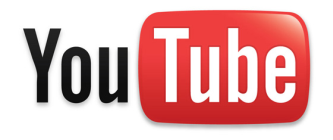 Digitální věk je skutečný sen pro sběratele a sběratele. Nezáleží na tom, kolik digitálních dat nebo informací shromažďujete, nezabere to mnoho místa. To znamená, že nemusíte ovládat svůj prvotní instinkt, abyste mohli vyhledávat a sbírat, můžete mu dát podporu.
Digitální věk je skutečný sen pro sběratele a sběratele. Nezáleží na tom, kolik digitálních dat nebo informací shromažďujete, nezabere to mnoho místa. To znamená, že nemusíte ovládat svůj prvotní instinkt, abyste mohli vyhledávat a sbírat, můžete mu dát podporu.
Někdy však existují technické překážky. Pokud hledáte způsob, jak stáhnout videa YouTube a zobrazit je v programu Windows Media Player, přečtěte si dále. Tento článek vysvětluje, jak nejlépe extrahovat videa z YouTube a následně si je užívat v programu Windows Media Player.
Jak to funguje
YouTube streamuje obsah pomocí technologie flash videa. Příslušný formát souboru je .flv. Chcete-li stáhnout a zobrazit video YouTube, máte v zásadě tři možnosti:
- Stahujte a přehrávejte video ve formátu .flv.
- Stahujte a přehrávejte v alternativním formátu souboru.
- Stáhněte si soubor .flv a převeďte jej do jiného formátu pro přehrávání.
Tento článek se zabývá hlavně zobrazováním videí YouTube v programu Windows Media Player, bez ohledu na to, jak jste získali soubory a jaký formát souborů jsou. Můžeme tedy zanedbat třetí možnost.
Nejlepší možnosti stahování videí YouTube
Pro omezení zmatku jsem vybral pouze dva nástroje. Jeden je web, druhý program. Oba pracují bezchybně. Pokud chcete stahovat více videí paralelně, měli byste jít s druhým, VDownloaderem.
Kiss YouTube je přímý způsob stahování videí YouTube, protože nemusíte instalovat žádný software. Kromě toho může Kiss YouTube stahovat videa YouTube ve třech různých formátech souborů: 3GP, FLV a MP4. Spárováno s jednoduchostí použití, to je spousta skvělých funkcí pro online službu.
Můžete buď zkopírovat a vložit URL videa z YouTube do příslušného pole na domovské stránce Kiss YouTube (viz screenshot níže); NEBO můžete přejmenovat adresu URL YouTube a přidat slovo „kiss“ mezi „www.“ a „youtube.com/…“.
V obou případech budete přesměrováni na stránku, která vám umožní vybrat formát stahování.

Chcete-li pokračovat, klikněte na odkaz pro stažení požadovaného formátu souboru.
Jedná se o softwarovou možnost, která je výhodnější, pokud chcete stáhnout více videí nebo si chcete stáhnout z více zdrojů než jen na YouTube. Pozornost! Instalace přichází se spoustou další softwarové možnosti a adware, z nichž se můžete odhlásit. Nezapomeňte pečlivě prověřit všechny své možnosti a jít s vlastní instalací, abyste se odhlásili z panelu nástrojů Ask a domovské stránky.
Po dokončení instalace je VDownloader skvělý nástroj. Jakmile zkopírujete adresu URL, vloží se do programu> Pole adresy URL videa. Dále vyberte preferovaný> Výstupní formát a stiskněte tlačítko> Stažení knoflík. Zatímco se vaše první video již stahuje, můžete přidat další.
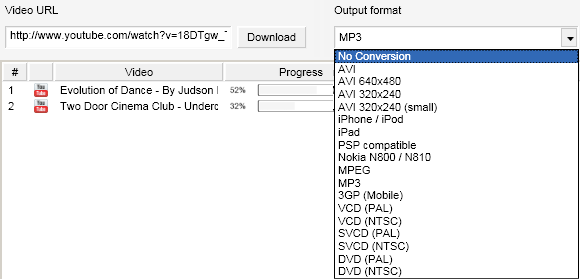
Dostupné formáty výstupu zahrnují .flv (bez převodu), .avi, .mpeg, .mp3 (audio) a několik dalších.
VDownloader byl také recenzován Karl v tomto článku: VDownloader - opravdu snadný software ke stažení videa VDownloader - opravdu snadný software ke stažení videa (+ 20 účtů PRO zdarma) Přečtěte si více .
Jak zobrazit různé formáty video souborů v programu Windows Media Player
Nyní, když jste si stáhli svá videa, přichází složitá část. Program Windows Media Player ve výchozím nastavení rozpoznává pouze omezené množství formátů souborů, přičemž standardní formát videosouboru je .wmv. Žádná z výše uvedených možností však nestahuje videa YouTube v tomto formátu. Co tedy můžete udělat?
Musíte si stáhnout a nainstalovat kodeky, aby program Windows Media Player mohl číst všechny tyto typy souborů. Nepotí se, je to rychlý a snadný tříkrokový program:
- Jít do Průvodce kodekem a stáhněte si některý z Balíčky kodeků K-Lite, základní je dostačující.
- Nainstalujte stažený balíček K-Lite Codec Pack.
- Užijte si stažená videa v programu Windows Media Player.

A je to.
Podívejte se také na následující články související s YouTube o MakeUseOf:
- 3 bezplatné způsoby stažení filmů YouTube do vašeho iPhone (a dalších mobilních telefonů) 3 bezplatné způsoby stažení filmů YouTube do vašeho iPhone (a dalších mobilních telefonů) Přečtěte si více od Jeffry
- 10 YouTube URL triků, o kterých byste měli vědět 10 triků URL na YouTube, o kterých byste měli vědětMáte rádi YouTube? Díky těmto skvělým trikům s adresami URL na YouTube, které vám umožní stahovat videa, vytvářet soubory GIF a další, to ještě vylepšíte. Přečtěte si více od Varuna
Závěr
Pokud vás nyní zajímá, proč byste chtěli používat Windows Media Player na prvním místě, blahopřeji vám. Odpověď zní, nevím. Faktem je, že je mnohem snazší stáhnout přehrávač médií, který přirozeně podporuje všechny tyto formáty souborů. Samozřejmě si ušetříte problémy s instalací kodeků a pokusíte se, aby to fungovalo s WMP. Pokud můžete žít bez WMP a chcete-li přednost snadné možnosti, vřele doporučuji [NO LONGER WORKS] VLC Media Player.
Zde je několik dalších doporučení MakeUseOf:
- Top 5 přehrávačů médií zdarma pro Windows 5 nejlepších bezplatných přehrávačů médií pro WindowsNejlepší přehrávač médií pro vás je ten, který vás baví nejvíc. Zde jsou nejlepší aplikace pro přehrávač médií zdarma, které je třeba zvážit v systému Windows. Přečtěte si více od Will
- Kantaris - skvělý nový přehrávač médií založený na VLC Kantaris - skvělý nový přehrávač médií založený na VLC Přečtěte si více Simon
- Splayer - přenosný přehrávač pro přehrávání všech médií pro Windows Splayer - přenosný přehrávač pro přehrávání všech médií pro Windows Přečtěte si více od Jessica
Teď je čas se zahnat! Stahujete videa YouTube do svého počítače a jaký je váš důvod pro případ, že tak učiníte? Nevadí vám, kolik gigabajtů videa z YouTube zabírají na vašem pevném disku?
Tina píše o spotřební technologii více než deset let. Je držitelkou doktorátu přírodních věd, diplomu z Německa a MSc ze Švédska. Její analytické zázemí jí pomohlo vyniknout jako technologická novinářka v MakeUseOf, kde nyní řídí výzkum a operace s klíčovými slovy.


